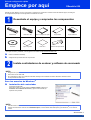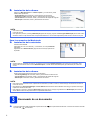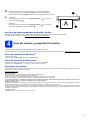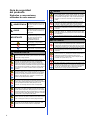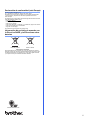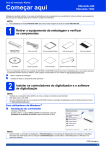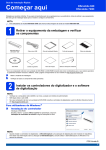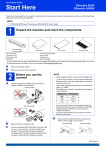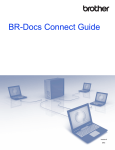Download Empiece por aquí
Transcript
Guía de configuración rápida Empiece por aquí DSmobile 620 Gracias por elegir Brother. Su apoyo nos importa y apreciamos su confianza en nosotros. Antes de utilizar el equipo, lea esta guía de configuración rápida para una configuración e instalación correctas. 1 Desembale el equipo y compruebe los componentes DSmobile 620 Cable Micro USB Guía de configuración rápida Hoja portadora DVD-ROM Tarjeta de garantía Paño suave Bolsa de transporte blanda Hoja de calibración * Si su equipo no tiene una unidad de DVD-ROM, el DVD-ROM suministrado no contiene unidades para su sistema operativo o quiere descargar manuales y utilidades, visite la página de su modelo en http://solutions.brother.com/ a b Retire el material de embalaje. Asegúrese de que están todos los componentes. 2 Instale controladores de escáner y software de escaneado NOTA • • Asegúrese de que su ordenador está ENCENDIDO y que ha iniciado una sesión con derechos de administrador. NO conecte aún el cable USB. • Si su ordenador no tiene una unidad de DVD-ROM, descargue el controlador de escáner de Brother Solutions Center en http://solutions.brother.com/ Para los usuarios de Windows ® a Instalación del controlador Introduzca el DVD-ROM. Seleccione el idioma y cuando aparezca el Menú superior, haga clic en Instalación del controlador de escáner y siga las instrucciones que aparecen en la pantalla. NOTA • Cuando instale el controlador del escáner, se instalará al mismo tiempo DSmobileCapture (una aplicación de escaneado). Para obtener más información sobre el uso de DSmobileCapture, consulte Utilizar DSmobileCapture (para Windows ®) en la Guía del usuario. SPA Versión 0 1 b Instalación del software Haga clic en Más aplicaciones en el Menú superior y, a continuación, puede instalar estas aplicaciones: • Button Manager V2: navegación y almacenamiento de documentos • PaperPort™ 12SE: escaneado, edición y administración de documentos • Presto! BizCard 6: escaneado, edición y administración de tarjetas de negocios • BR-Receipts: escaneado, edición y administración de recibos NOTA • • Para obtener más información sobre la aplicación de escaneado que más le conviene, consulte Escoger el software de escaneo en la Guía del usuario. Para registrar su producto y descargar BR-Receipts (aplicación de pago), haga clic en Descarga de BR-Receipts para acceder al sitio de Brother Online en http://www.brother.com/product/brotheronline/. Las funciones disponibles pueden variar en función de su país. Para los usuarios de Macintosh a Instalación del controlador Introduzca el DVD-ROM. Haga doble clic en el icono del DVD y, a continuación, en la carpeta DS-620 para abrirla. Haga doble clic en Brother DS-620 y siga las instrucciones que aparecen en la pantalla. NOTA • b Cuando instale el controlador del escáner, se instalará al mismo tiempo DSmobileCapture (una aplicación de escaneado). Para obtener más información sobre el uso de DSmobileCapture, consulte Utilizar DSmobileCapture (para Macintosh) en la Guía del usuario. Instalación del software Puede instalar estas aplicaciones durante la configuración: • Presto! PageManager 9: escaneado, edición y administración de documentos • Presto! BizCard 6: escaneado, edición y administración de tarjetas de negocios • BR-Receipts: escaneado, edición y administración de recibos NOTA • • • Para obtener más información sobre la aplicación de escaneado que más le conviene, consulte Escoger el software de escaneo en la Guía del usuario. Haga doble clic en Presto! PageManager o Presto! BizCard le llevará al sitio web de NewSoft Technology Corporation. Descargue la aplicación desde este sitio web. Para registrar su producto y descargar BR-Receipts (disponible para su compra), haga doble clic en BR-Receipts para acceder al sitio de Brother Online en http://www.brother.com/product/brotheronline/ 3 a 2 Escaneado de un documento Conecte el cable Micro USB suministrado al puerto Micro USB al puerto USB del ordenador. de la parte trasera del escáner. Conecte el otro extremo del cable b c Introduzca el documento, mirando hacia arriba, en la ranura de alimentación. Alinee el documento con el borde izquierdo 1 de la ranura de alimentación. Deslice la guía del documento 2 hasta que toque con el lado derecho del documento. (Windows ®) Haga doble clic en el acceso directo de DSmobileCapture Haga clic en Escanear . en su escritorio. (Macintosh) Haga doble clic en el acceso directo de DSmobileCapture Haga clic en Escanear o pulse el botón Inicio 3. en su escritorio. Servicio de almacenamiento en Brother Online Brother Online le puede proporcionar el servicio de administración de documentos para las imágenes escaneadas. Para obtener más información, visite http://www.brother.com/product/brotheronline/ 4 Guía del usuario y preguntas frecuentes La Guía del usuario de este equipo se encuentra en el DVD-ROM suministrado. Si su ordenador no tiene una unidad de DVD-ROM, puede descargar manuales si visita la página de su modelo en http://solutions.brother.com/ Para los usuarios de Windows ® Introduzca el DVD-ROM. Cuando se muestre el Menú superior, haga clic en Guía del usuario. Para los usuarios de Macintosh Introduzca el DVD-ROM. Haga doble clic en el icono del DVD y, a continuación, en DS-620. Haga doble clic en Documentación y, a continuación, busque la carpeta de su idioma. Preguntas frecuentes Para consultar las preguntas frecuentes (PMF), la ayuda del producto y las preguntas técnicas, las actualizaciones del controlador y las utilidades, así como las Guías del usuario, vaya a la página de su modelo en: http://solutions.brother.com/ Marcas comerciales El logotipo de Brother es una marca comercial registrada de Brother Industries, Ltd. Brother es una marca comercial registrada de Brother Industries, Ltd. Windows es una marca comercial registrada de Microsoft Corporation en Estados Unidos y en otros países. Macintosh y Mac OS son marcas comerciales de Apple Inc., registradas en Estados Unidos y otros países. Los nombres comerciales o de productos que aparezcan en los productos de Brother, en documentos relacionados y en cualquier otro material son marcas comerciales o marcas comerciales registradas de sus respectivos titulares. Compilación y publicación Este manual se ha compilado y editado bajo la supervisión de Brother Industries, Ltd. e incluye las descripciones y especificaciones más actualizadas del producto. El contenido de este manual y las especificaciones de este producto están sujetos a modificaciones sin previo aviso. Brother se reserva el derecho de modificar sin previo aviso las especificaciones y los materiales aquí contenidos y no asumirá responsabilidad alguna por daños de cualquier índole (incluidos daños derivados) producidos al basarse en el material presentado, incluidos, entre otros, los errores tipográficos y de otra naturaleza contenidos en la publicación. Copyright y licencia © 2013 Brother Industries, Ltd. Todos los derechos reservados. 3 Guía de seguridad del producto AVISO Símbolos y convenciones utilizados en este manual Las sacudidas fuertes, es decir, caídas, pisadas, etc., pueden dañar la unidad. Esto podría dar lugar a lesiones. En el caso de que la unidad sufra algún daño, retire el cable USB del puerto. Póngase en contacto con la tienda en la que adquirió esta unidad. ADVERTENCIA ADVERTENCIA indica una situación potencialmente peligrosa que, si no se evita, puede resultar en muerte o en daños graves. AVISO AVISO indica una situación potencialmente peligrosa que, si no se evita, puede resultar en daños leves o moderados. IMPORTANTE IMPORTANTE indica una situación potencialmente peligrosa que, si no se evita, puede provocar daños a la propiedad o pérdida de la funcionalidad del producto. Aviso de peligro: “Tenga cuidado.” Acción restringida. Acción correcta: “Lo que debe hacer.” ADVERTENCIA Guarde el cable USB enrollado y fuera del alcance de los niños para evitar el riesgo de daños. No desmonte ni modifique la unidad. Esto podría provocar un incendio, una descarga eléctrica o daños en el dispositivo. Póngase en contacto con la tienda en la que adquirió esta unidad para inspeccionar, ajustar y reparar los componentes internos de la unidad. (Si la unidad no funciona porque el cliente la ha desmontado o modificado, se aplicará un recargo para las reparaciones, aun cuando se realicen dentro del período de garantía.) No utilice el dispositivo en situaciones inusuales, es decir, en presencia de humo, olores o ruidos extraños, etc. Esto podría provocar un incendio, quemaduras o daños en el dispositivo. Retire el cable USB del puerto. Póngase en contacto con la tienda en la que adquirió esta unidad. En el caso de que se introduzcan sustancias extrañas en la unidad, retire el cable USB. Póngase en contacto con la tienda en la que adquirió esta unidad. Esto podría provocar un incendio, una descarga eléctrica o daños en el dispositivo. No derrame bebidas como, por ejemplo, café, zumo o agua en el dispositivo. No utilice el dispositivo en sitios donde el agua pueda salpicar el dispositivo. Esto podría provocar un incendio, una descarga eléctrica o daños en el dispositivo. En caso de que eso suceda, retire el cable USB del puerto. Póngase en contacto con la tienda en la que adquirió esta unidad. Guarde las bolsas de plástico incluidas fuera del alcance de los niños o deshágase de ellas para evitar el peligro de asfixia. No se sitúe cerca de llamas expuestas ni calefactores. Esto podría provocar un incendio o daños en el dispositivo. 4 No coloque el dispositivo sobre mesas inclinadas o en malas condiciones. No coloque el dispositivo sobre una superficie inestable. El dispositivo podría caerse y provocar lesiones. No coloque objetos pesados sobre la unidad. Podría causar un desequilibrio y el dispositivo podría caerse. Esto podría dar lugar a lesiones. No utilice ningún disolvente orgánico, es decir, gases inflamables, alcohol, etc., al limpiar el dispositivo. No los utilice cerca del dispositivo. Esto podría provocar un incendio o daños en el dispositivo. Tenga cuidado al manipular el papel. Los bordes del papel pueden hacerle cortes en las manos. IMPORTANTE No deje el dispositivo en lugares expuestos a la luz directa del sol ni en lugares cerca de llamas expuestas o calefactores con temperaturas extremadamente altas o bajas. No use ni guarde el dispositivo en lugares con un alto grado de humedad y polvo. No realice ninguna operación que no esté descrita en esta guía. Esto podría dar lugar a lesiones personales o daños en el dispositivo. No utilice disolventes orgánicos, es decir, diluyente de pintura, benceno, alcohol, etc., para limpiar la unidad. Podrían dañar el acabado de la superficie o despegar la pintura, lo que provocaría daños en el dispositivo. Limpie cualquier resto de suciedad con un paño suave y seco. No utilice ningún cable USB distinto del cable USB incluido. No utilice el dispositivo en lugares en los que las variaciones de temperatura sean extremas. La condensación resultante podría dar lugar a un fallo del dispositivo o a errores de funcionamiento. En caso de condensación, utilice el dispositivo solamente después de que se haya secado de forma natural. Declaración de conformidad (solo Europa) Nosotros, Brother Industries, Ltd. 15-1, Naeshiro-cho, Mizuho-ku, Nagoya 467-8561 Japan declaramos que este producto cumple con los requisitos fundamentales y otras directivas y disposiciones relevantes aplicables dentro de la Unión Europea. La Declaración de conformidad se puede descargar desde nuestro sitio web. Visite http://solutions.brother.com/ y: seleccione “Europe” seleccione su país seleccione su modelo seleccione “Manuales” y su idioma y, a continuación, haga clic en “Buscar” seleccione Declaración de conformidad haga clic en “Descargar”. La declaración se descargará como archivo PDF. Información de reciclaje de acuerdo con la Directiva RAEE y las Directivas sobre baterías Marca de producto Marca de batería Unión Europea solamente El producto/batería viene marcado con uno de los símbolos de reciclaje anteriores. Indica que cuando el producto/batería llegue al final de su vida útil, debería desecharlo por separado en un punto de recogida adecuado y no dejarlo en el flujo de residuos domésticos habitual. www.brotherearth.com 5